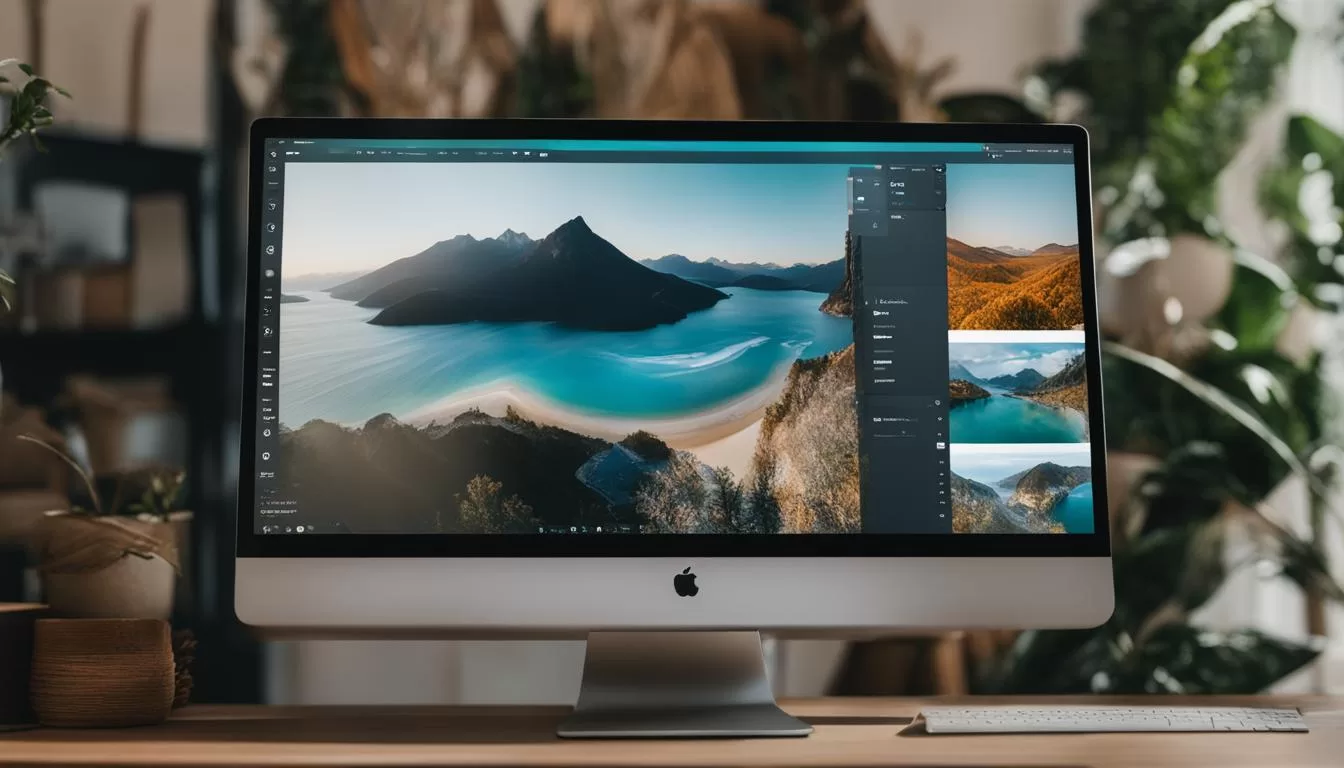Bem-vindo ao nosso tutorial de edição no Canva! Neste artigo, vamos ensinar passo a passo como transformar suas fotos comuns em imagens incríveis usando esta poderosa ferramenta de edição. Aprenda a aplicar efeitos, ajustes e criar uma marca d’água personalizada para destacar suas fotos. Se você está em busca de dicas e truques de fotografia, você veio ao lugar certo! Vamos começar!
Criando uma marca d’água no Canva
O Canva oferece uma variedade de ferramentas de inteligência artificial para personalizar suas imagens, incluindo a criação de uma marca d’água exclusiva. Com essa funcionalidade, você pode adicionar seu logotipo ou identificação própria às suas fotos, garantindo que elas sejam reconhecidas como suas e protegidas contra uso não autorizado. Neste tutorial, mostraremos como criar uma marca d’água no Canva e aplicá-la em suas fotos.
Criando uma marca d’água personalizada
Para começar, acesse o Canva e clique em “Criar um design”. Selecione as dimensões desejadas para a marca d’água e escolha a opção “Logotipo” como base para o design. Agora você pode personalizar sua marca d’água adicionando texto, ícones e formas. Utilize a opção “Texto” para inserir seu nome ou nome da sua empresa. Experimente diferentes fontes, tamanhos e cores para obter o estilo desejado. Você também pode adicionar um ícone relacionado à sua marca, como uma câmera para fotógrafos ou uma paleta de cores para designers. Quando estiver satisfeito com o design, clique em “Download” para salvar a marca d’água no formato desejado.
Aplicando a marca d’água nas suas fotos
Agora que você criou sua marca d’água personalizada, é hora de aplicá-la nas suas fotos. Abra o Canva e faça o upload da foto que deseja editar. Em seguida, clique na guia “Uploads” e selecione a marca d’água que você criou. Posicione a marca d’água no local desejado da imagem e ajuste sua transparência conforme necessário. Você também pode redimensionar a marca d’água para garantir que ela esteja bem visível, mas não interfira na visualização da foto. Quando estiver satisfeito com o resultado, salve a foto editada e compartilhe-a nas suas redes sociais ou websites.
| Benefícios da marca d’água no Canva |
|---|
| Protege suas fotos contra uso não autorizado |
| Garante o reconhecimento de suas imagens como autoria própria |
| Personaliza suas fotos com sua identidade visual |
| Amplia a visibilidade da sua marca ou empresa |
A criação e aplicação de uma marca d’água personalizada no Canva é uma maneira eficaz de proteger suas imagens e promover sua marca. Experimente diferentes designs e estilos para encontrar a marca d’água que melhor se adequa às suas necessidades. Com o Canva, você tem todas as ferramentas necessárias para personalizar suas imagens e criar uma marca forte e exclusiva.
Passo a passo para criar uma marca d’água no Canva
Se você deseja personalizar suas fotos e protegê-las com uma marca d’água exclusiva, o Canva oferece todas as ferramentas necessárias para criar uma marca d’água personalizada. Siga este tutorial passo a passo e aprenda como criar uma marca d’água única para suas fotos.
1. Abra o Canva e selecione a opção “Criar um design”.
2. Escolha a opção “Logotipo” e defina as dimensões da imagem para a sua marca d’água.
3. Acesse a opção “Texto” e escolha um modelo para editar.
4. Personalize o texto com seu nome ou o nome da sua empresa.
5. Use as opções de formatação para alterar o tamanho e as cores do texto.
6. Adicione um ícone relacionado ao seu nome, como uma câmera para fotógrafos.
7. Quando finalizar a edição, baixe a imagem no formato PNG ou JPEG.
8. Agora você tem uma marca d’água personalizada pronta para ser aplicada em suas fotos.
Ao seguir esses passos simples, você poderá criar uma marca d’água exclusiva que irá proteger suas fotos contra o uso não autorizado e garantir que elas sejam reconhecidas como suas. Experimente diferentes estilos, cores e ícones para tornar sua marca d’água única e representativa do seu estilo pessoal ou da sua marca.
Aplicando a marca d’água nas suas fotos
Você já criou sua marca d’água personalizada no Canva e agora quer saber como inseri-la em suas fotos? É muito simples! Siga estas etapas fáceis de seguir e proteja suas imagens com sua marca registrada.
Passo 1: Abra o Canva e escolha a foto desejada
Abra o aplicativo do Canva no seu celular ou computador. Em seguida, selecione a foto que você deseja adicionar a marca d’água.
Passo 2: Faça o upload da sua marca d’água
No editor do Canva, clique na aba “Uploads” e faça o upload da marca d’água que você criou anteriormente. Selecione o arquivo desejado e clique em “Abrir”. Agora, sua marca d’água aparecerá na lista do Canva.
Passo 3: Insira a marca d’água na foto
Clique na marca d’água que você fez o upload e arraste-a para a posição desejada na foto. Use os recursos de redimensionamento e ajuste a transparência da marca d’água conforme necessário. Certifique-se de que ela fica visível, mas sem comprometer a visibilidade da foto principal.
E pronto! Agora sua foto está protegida com sua marca d’água personalizada. Lembre-se de salvar a imagem final antes de compartilhá-la nas redes sociais ou em outros meios.

| Passos | O que fazer |
|---|---|
| 1 | Abra o Canva e escolha a foto desejada |
| 2 | Faça o upload da sua marca d’água |
| 3 | Insira a marca d’água na foto e ajuste a posição e transparência |
Outros aplicativos de edição com inteligência artificial
Além do Canva, existem outros aplicativos de edição que utilizam inteligência artificial para aprimorar suas fotos. Essas ferramentas oferecem recursos adicionais e diferentes opções de edição para transformar suas imagens e criar resultados impressionantes. Veja abaixo alguns desses aplicativos:
YouCam Perfect
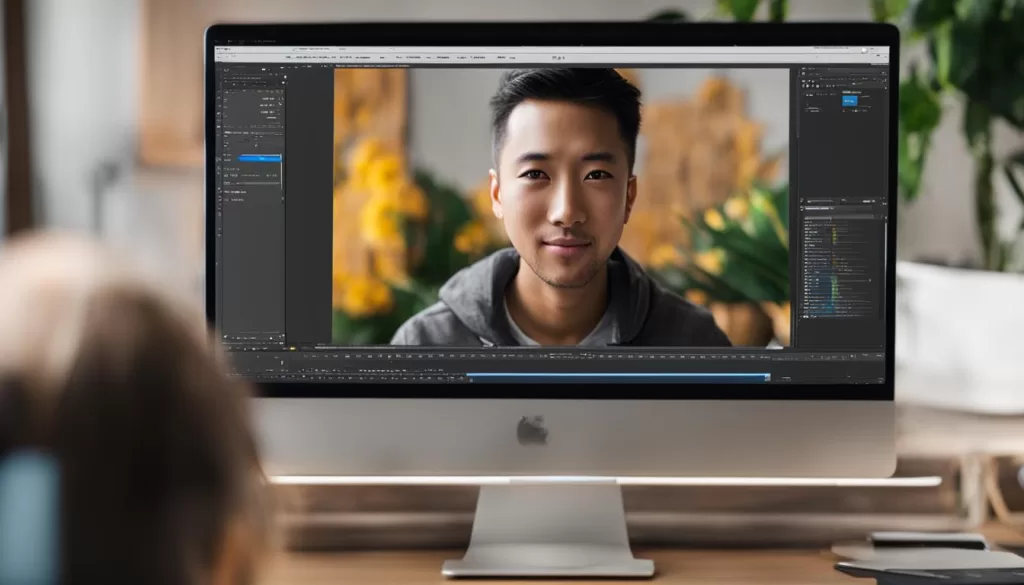
Recursos adicionais para edição de fotos no Canva
O Canva oferece diversos recursos adicionais que podem ser utilizados para transformar suas fotos e torná-las ainda mais incríveis. Essas ferramentas permitem personalizar suas imagens, adicionar informações e gráficos e aplicar diferentes filtros e efeitos. Confira abaixo algumas dicas e recursos extras que o Canva disponibiliza para edição de fotos:
1. Modelos e elementos
Ao acessar o Canva, você terá acesso a uma extensa biblioteca de modelos e elementos gráficos que podem ser usados para criar composições únicas. Explore as diferentes categorias disponíveis, como “Instagram Stories”, “Anúncios” e “Capas de Facebook”, e escolha o modelo que melhor se encaixa na proposta da sua foto. Além disso, o Canva também oferece elementos como ícones, adesivos e formas que podem ser adicionados para complementar sua imagem.
2. Opções de texto e formas
Personalize suas fotos adicionando informações e gráficos utilizando as opções de texto e formas do Canva. Adicione textos com diferentes fontes, tamanhos e cores para transmitir uma mensagem ou detalhar algum aspecto da foto. Explore também as opções de formas, como retângulos, círculos e setas, que podem ser usadas para destacar elementos específicos da imagem.
3. Filtros e efeitos
O Canva oferece uma variedade de filtros e efeitos que podem ser aplicados para aprimorar o visual das suas fotos. Acesse a aba “Filtros” e experimente as diferentes opções disponíveis. Você pode ajustar o brilho, contraste, saturação e outros parâmetros para obter o resultado desejado. Além disso, o Canva também oferece efeitos especiais, como sépia, preto e branco, vintage e muitos outros.
| Recursos | Descrição |
|---|---|
| Modelos e elementos | Biblioteca com diversos modelos e elementos gráficos para criar composições únicas. |
| Opções de texto e formas | Possibilidade de adicionar informações e gráficos às fotos utilizando textos e formas personalizados. |
| Filtros e efeitos | Diversas opções de filtros e efeitos para aprimorar o visual das fotos. |
Utilizando esses recursos adicionais, você poderá explorar ao máximo o potencial do Canva para edição de fotos. Aproveite todas as opções disponíveis e crie imagens incríveis que irão impressionar seus amigos e seguidores nas redes sociais.
Conclusão
Para concluir, a edição de fotos no Canva é uma ótima maneira de transformar suas imagens comuns em verdadeiras obras de arte. Com as ferramentas de inteligência artificial disponíveis, você pode aplicar efeitos, ajustes e criar marca d’água para personalizar suas fotos. Além do Canva, existem outros aplicativos de edição que utilizam inteligência artificial para aprimorar suas fotos.
É sempre interessante explorar essas opções e encontrar aquela que melhor atenda às suas necessidades e preferências. Comece a editar suas fotos no Canva hoje mesmo e transforme cada imagem em algo especial. Aproveite todas as funções e recursos disponíveis para criar imagens incríveis e se destacar com seu talento fotográfico.
A edição de fotos é uma forma de expressão artística que permite dar vida e personalidade às suas imagens. Portanto, aproveite todas as ferramentas e recursos disponíveis para explorar sua criatividade e criar fotos que transmitam suas emoções e contem histórias. Seja você um profissional ou um amante da fotografia, o Canva e outros aplicativos de edição com inteligência artificial estão aí para ajudá-lo a transformar suas fotos e alcançar resultados impressionantes.
FAQ
Como usar o Canva para editar suas fotos?
Abra o aplicativo do Canva no seu celular ou computador. Escolha a foto que deseja editar e clique em “Editar foto” na barra de ferramentas do editor. Em seguida, aplique o “Magic Edit” para ter acesso às ferramentas de inteligência artificial. Com a caneta fornecida pela plataforma, você pode pincelar uma área desejada e escrever a aparência que deseja. Aguarde o resultado e pronto! Sua foto está pronta para ser postada nas redes sociais.
Como criar uma marca d’água no Canva?
Para criar uma marca d’água, abra o Canva e selecione a opção “Criar um design”. Em seguida, escolha a opção “Logotipo” e defina as dimensões da imagem. Acesse a opção “Texto” e escolha um modelo para editar. Personalize o texto com seu nome ou o nome da sua empresa. Use as opções de formatação para alterar o tamanho e as cores do texto. Adicione um ícone relacionado ao seu nome. Quando finalizar a edição, baixe a imagem no formato PNG ou JPEG. Agora você tem uma marca d’água personalizada para suas fotos.
Como aplicar a marca d’água nas suas fotos?
Quando estiver editando uma foto no Canva, acesse a aba “Uploads” e faça o upload da marca d’água que você criou. Selecione o arquivo desejado e clique em “Abrir”. A marca d’água aparecerá na lista do Canva. Clique sobre ela para inseri-la sobre a foto em edição. Redimensione a marca d’água e posicione-a no canto desejado da imagem. Ajuste a transparência da marca d’água conforme necessário. Pronto! Sua foto está protegida com uma marca d’água personalizada.
Quais são outros aplicativos de edição com inteligência artificial?
Além do Canva, existem outros aplicativos de edição que utilizam inteligência artificial para aprimorar suas fotos. Alguns exemplos são o YouCam Perfect, Remini, FaceApp e Lensa. Cada um oferece recursos específicos para melhorar suas imagens. Explore esses aplicativos e descubra novas formas de editar suas fotos com inteligência artificial.
Quais são os recursos adicionais para edição de fotos no Canva?
Além das ferramentas mencionadas, o Canva oferece diversos recursos adicionais para edição de fotos. Você pode explorar os modelos e elementos disponíveis para criar composições únicas. Também é possível adicionar informações e gráficos às suas fotos usando as opções de texto e formas. Experimente os diferentes filtros e efeitos disponíveis para aprimorar o visual das imagens. Com o Canva, você tem todas as ferramentas necessárias para transformar suas fotos e criar imagens incríveis.